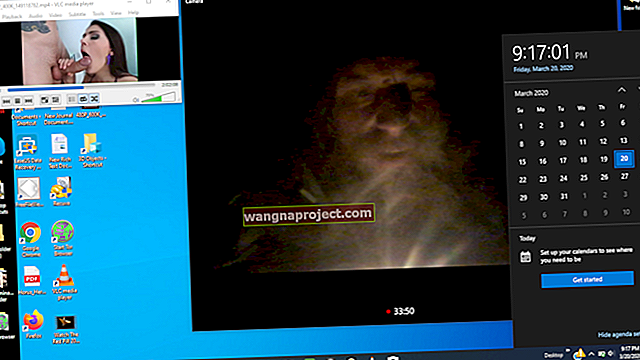iMessage เป็นบริการส่งข้อความโต้ตอบแบบทันทีของ Apple สำหรับอุปกรณ์เช่น iPhone, iPad และ Mac iMessage เปิดตัวในปี 2011 พร้อมกับ iOS 5 ให้ผู้ใช้ส่งข้อความรูปภาพสติกเกอร์และอื่น ๆ ระหว่างอุปกรณ์ Apple ใด ๆ ผ่านอินเทอร์เน็ต
แล้ว iMessage กับข้อความปกติต่างกันอย่างไร? และคุณจะตั้งค่า iMessage ให้ใช้งานบน iPhone ของคุณได้อย่างไร?
อ่านต่อไปเพื่อหา!
iMessage กับข้อความตัวอักษรต่างกันอย่างไร
ทั้งสองวิธีนี้เป็นวิธีในการส่งข้อความหรือรูปภาพไปยังรายชื่อติดต่อของคุณและคุณสามารถส่งแบบใดแบบหนึ่งด้วยแอพ Messages บน iPhone ของคุณ แต่ iMessages และข้อความไม่เหมือนกัน
ความแตกต่างที่สำคัญระหว่างข้อความและ iMessage มีดังนี้
iMessages เป็นสีน้ำเงิน
 การเข้ารหัสสีช่วยให้บอก iMessage จากข้อความตัวอักษรได้อย่างง่ายดาย
การเข้ารหัสสีช่วยให้บอก iMessage จากข้อความตัวอักษรได้อย่างง่ายดาย
เรามาทำความเข้าใจกันดีกว่า iMessages จะปรากฏเป็นฟองอากาศสีน้ำเงินบน iPhone ของคุณในขณะที่ข้อความตัวอักษรปรากฏเป็นสีเขียว
แต่จะเกิดขึ้นเพื่อให้คุณสามารถบอกความแตกต่างระหว่างพวกเขาได้ มีอะไรอีกมากมายที่เกิดขึ้นใต้พื้นผิว
iMessages ใช้อินเทอร์เน็ต
ความแตกต่างที่สำคัญระหว่าง iMessages และข้อความตัวอักษรคือวิธีการส่งข้อมูล ข้อความใช้การเชื่อมต่อเซลล์ของคุณโดยตีกลับจากหอส่งสัญญาณไปยังหอส่งสัญญาณมือถือ ในขณะเดียวกัน iMessages จะถ่ายโอนข้อมูลโดยใช้อินเทอร์เน็ต
ดังนั้นคุณต้องใช้ Wi-Fi หรือข้อมูลเซลลูลาร์เพื่อส่ง iMessage แต่คุณสามารถใช้การรับสัญญาณเซลล์ใดก็ได้เพื่อส่งข้อความ
 iMessage ต้องการข้อมูลเซลลูลาร์หรือ Wi-Fi ในการทำงาน แต่ข้อความต้องการการรับสัญญาณบางส่วนเท่านั้น
iMessage ต้องการข้อมูลเซลลูลาร์หรือ Wi-Fi ในการทำงาน แต่ข้อความต้องการการรับสัญญาณบางส่วนเท่านั้น
iMessages ให้บริการฟรีผ่าน Wi-Fi แต่จะใช้ปริมาณข้อมูลของคุณเป็นอย่างอื่น และข้อความมักจะมาจากค่าเผื่อสัญญามือถือของคุณ แม้ว่าสัญญาส่วนใหญ่จะเสนอข้อความไม่ จำกัด ในทุกวันนี้
พวกเราส่วนใหญ่ได้รับ Wi-Fi ที่บ้านที่ทำงานและแม้กระทั่งบนรถไฟด้วยการแพร่กระจาย 3G, 4G หรือ 5G เพื่อเติมเต็มช่องว่างระหว่างกัน นั่นหมายความว่าเราแทบจะทำให้ iPhone ของเราออนไลน์เพื่อส่ง iMessage ได้
ที่กล่าวว่ายังมีสถานที่ที่มีการเชื่อมต่อข้อมูลมือถือที่ไม่ดีและไม่มี Wi-Fi คุณไม่สามารถส่งหรือรับ iMessages ในสถานที่เหล่านี้ได้ แต่หากคุณมีการรับเซลล์ใด ๆ เลยคุณก็ยังสามารถส่งข้อความได้
iMessages มีไว้สำหรับผู้ใช้ Apple เท่านั้น
iMessage เข้ากันได้กับอุปกรณ์ Apple เท่านั้น นั่นหมายความว่าคุณไม่สามารถส่ง iMessage ให้เพื่อนที่ใช้ Android ได้
ในด้านบวกคุณไม่จำเป็นต้องทำอะไรที่แตกต่างเมื่อส่งข้อความถึงคนที่ไม่มีผลิตภัณฑ์ของ Apple ใช้แอพ Messages ตามปกติแล้ว iPhone ของคุณจะส่งข้อความแทนโดยอัตโนมัติ
SMS และ MMS แตกต่างกันอย่างไร
ในการสนทนาเกี่ยวกับ iMessage กับข้อความคุณอาจเคยได้ยินคำว่า SMS หรือ MMS ปรากฏขึ้น ข้อความเหล่านี้อ้างถึงข้อความมาตรฐานสองประเภทที่แตกต่างกันที่คุณสามารถส่งได้
SMS ย่อมาจาก Short Message Service นี่คือข้อความปกติที่คุณส่งซึ่งไม่มีอะไรเลยนอกจากตัวอักษรและสัญลักษณ์หรืออาจจะเป็นอีโมจิแปลก ๆ โดยปกติข้อความขนาดเล็กเหล่านี้จะรวมอยู่ในสัญญามือถือของคุณโดยแต่ละ SMS จะมีความยาวไม่เกิน 160 อักขระ
MMS ย่อมาจาก Multimedia Message Service และเป็นสิ่งที่ช่วยให้คุณสามารถส่งรูปภาพและคลิปเสียงผ่านข้อความได้ โดยปกติคุณจะถูกเรียกเก็บเงินเพิ่มเติมสำหรับการส่งข้อความ MMS โดยผู้ให้บริการมือถือของคุณแม้ว่าจำนวนเงินจะแตกต่างกันไป
 การพูดข้อความมาจากการที่เราบีบการสนทนาให้เป็น 160 อักขระหรือน้อยกว่าสำหรับ SMS
การพูดข้อความมาจากการที่เราบีบการสนทนาให้เป็น 160 อักขระหรือน้อยกว่าสำหรับ SMS
ข้อดีของ iMessage ในการส่งข้อความตัวอักษรคืออะไร?
ตอนนี้คุณทราบความแตกต่างที่สำคัญบางประการระหว่างวิธีการทำงานของข้อความตัวอักษรและ iMessages ดังนั้นคุณอาจต้องการทราบว่าทำไมใคร ๆ ก็สนใจที่จะใช้อย่างอื่น ข้อดีของ iMessage เมื่อเทียบกับข้อความตัวอักษรคืออะไร?
ด้วยความยืดหยุ่นในการส่งข้อความทางอินเทอร์เน็ต iMessage จึงนำเสนอคุณสมบัติพิเศษมากมายที่คุณไม่ได้รับจากข้อความ เราได้ระบุข้อดีของ iMessage ไว้ด้านล่าง
1. การเข้ารหัสจากต้นทางถึงปลายทาง
ความเป็นส่วนตัวเป็นสิ่งสำคัญมากสำหรับ Apple นั่นคือเหตุผลว่าทำไมทุกสิ่งที่คุณส่งเป็น iMessage จึงถูกเข้ารหัสตั้งแต่ต้นทางถึงปลายทาง ซึ่งหมายความว่าไม่มีใครสามารถดักฟังหรืออ่านได้ยกเว้นบุคคลที่คุณส่งให้ไม่ใช่แม้แต่ Apple
ในความเป็นจริงผู้คนไม่สามารถบังคับให้พวกเขาเข้าไปใน iMessages ของคุณได้หากพวกเขามีอุปกรณ์ของคุณ ไม่ใช่ไม่มีรหัสผ่านของคุณ Apple ได้รับการยกย่องจากรัฐบาลสหรัฐฯด้วยเหตุผลนี้เนื่องจากไม่สามารถเปิดเผย iMessages ได้แม้ว่าจะต้องการก็ตาม
2. อ่านใบเสร็จรับเงินและพิมพ์สด
iMessages ช่วยให้คุณเห็นเวลาที่ผู้คนได้รับและอ่านข้อความของคุณ หลังจากมีคนรับ iMessage ของคุณจะมีข้อความว่าส่งแล้วเป็นตัวพิมพ์เล็กใต้ฟองอากาศในแอพ Messages เมื่อเปิดขึ้นมางานพิมพ์ขนาดเล็กจะเปลี่ยนเป็นReadด้วยเวลาถัดจากนั้น
 ค้นหาว่าใครกำลังพิมพ์ด้วย iMessages
ค้นหาว่าใครกำลังพิมพ์ด้วย iMessages
ยิ่งไปกว่านั้นจุดกระพริบสามจุด ( … ) จะปรากฏขึ้นเมื่อมีคนพิมพ์ข้อความถึงคุณ รู้ไว้รอได้เลย!
3. เพิ่มเอฟเฟกต์และสติกเกอร์
 ส่ง iMessage ของคุณพร้อมเอฟเฟกต์เช่นดอกไม้ไฟเป็นพื้นหลัง
ส่ง iMessage ของคุณพร้อมเอฟเฟกต์เช่นดอกไม้ไฟเป็นพื้นหลัง
Apple ยังคงเพิ่มคุณสมบัติใหม่ ๆ ให้กับ iMessage ด้วย iOS เวอร์ชันใหม่ ๆ ตอนนี้คุณสามารถส่งข้อความของคุณพร้อมเอฟเฟกต์เพื่อเน้นย้ำสิ่งที่คุณต้องการจะพูด หรือตอบสนองอย่างรวดเร็วด้วยการติดแท็กฟองด้วยสติกเกอร์
มีคุณสมบัติพิเศษมากมายที่จะทำให้การส่งข้อความเป็นเรื่องสนุกมากขึ้นซึ่งจะใช้ได้เฉพาะเมื่อคุณส่ง iMessages เท่านั้น หาก iPhone ของคุณใช้ Face ID ให้สร้างวิดีโอ Memoji ที่สะท้อนการแสดงออกของคุณ คุณยังสามารถเพิ่มเอฟเฟกต์แบบเต็มหน้าจอให้กับข้อความของคุณได้อีกด้วย
4. ซิงค์ข้อความข้ามอุปกรณ์
โอเคด้วยการอัปเดต iOS ล่าสุดคุณสามารถทำสิ่งนี้กับข้อความได้เช่นกัน แต่คุณต้องใช้อุปกรณ์ Apple เพื่อให้ใช้งานได้
ในขณะที่คุณส่งรับและลบข้อความบน iPhone ของคุณแอพ Messages จะซิงค์การเปลี่ยนแปลงเหล่านี้กับอุปกรณ์ Apple เครื่องอื่นของคุณ สิ่งนี้เกิดขึ้นบน iCloud และทำให้คุณสามารถสลับอุปกรณ์ระหว่างการสนทนาได้อย่างราบรื่น
หากต้องการใช้กับข้อความคุณต้องเปิดการส่งต่อข้อความจากการตั้งค่า iPhone ของคุณ แต่มันไม่ได้ทำงานอย่างไร้ที่ติกับข้อความตัวอักษรเช่นเดียวกับ iMessage
5. ส่งข้อมูลเพิ่มเติมผ่าน iMessage
เนื่องจาก iMessage ส่งข้อความทางอินเทอร์เน็ตจึงสามารถส่งข้อมูลประเภทต่างๆได้กว้างขึ้น iMessage ดีกว่าข้อความในแง่นี้มาก - คุณไม่ได้ จำกัด ไว้ที่ 160 ตัวอักษรและภาพที่พร่ามัว
บริการข้อความโต้ตอบแบบทันทีของ Apple ช่วยให้คุณสามารถส่งสื่อประเภทใดก็ได้ดังต่อไปนี้:
- GIF
- ลิงค์
- รูปถ่าย
- วิดีโอ
- สถานที่
- เอกสาร
- การบันทึกเสียง
- ภาพเคลื่อนไหว Memoji
- และอื่น ๆ…
เมื่อคุณใช้ Wi-Fi คุณสามารถส่งหรือรับเนื้อหานี้ได้ฟรีโดย iMessages จะส่งรูปภาพด้วยคุณภาพสูงสุด แม้ว่าคุณจะต้องการระวังหากคุณใช้ข้อมูลเซลลูลาร์เนื่องจากมันมาจากค่าเผื่อข้อมูลของคุณและคุณอาจหมด!
6. การสนทนากลุ่ม
ด้วย iMessage คุณสามารถสนทนากลุ่มกับผู้คนจำนวนมากได้ในเวลาเดียวกัน ข้อความนี้ไม่สามารถทำได้
แอพ Messages ยังช่วยให้คุณสามารถแท็กสมาชิกกลุ่มบางคนโดยใช้สัญลักษณ์ @ ตอบกลับข้อความเฉพาะด้วยการตอบกลับแบบอินไลน์และใช้รูปภาพที่กำหนดเองสำหรับไอคอนการสนทนากลุ่ม
7. ดาวน์โหลดแอพ iMessage
ข้อได้เปรียบสุดท้ายที่เราต้องการกล่าวถึงคือความสามารถในการดาวน์โหลดและใช้แอพ iMessage ที่หลากหลายบน iPhone ของคุณ คุณสามารถรับสิ่งเหล่านี้ได้จาก App Store ในขณะที่คุณดาวน์โหลดแอพอื่น ๆ และแอพเหล่านี้ขยายความสามารถของ iMessages ในแอพ Messages
 เข้าถึงแอพและชุดสติกเกอร์ได้โดยตรงจากแอพ Messages
เข้าถึงแอพและชุดสติกเกอร์ได้โดยตรงจากแอพ Messages
Apple มีแอพ iMessage ในตัวที่คุณสามารถใช้ได้อยู่แล้ว แชร์รูปภาพเพลงแอพหรือดูเดิลโดยแตะไอคอนเหนือแป้นพิมพ์ คุณยังสามารถส่งเงินให้เพื่อนโดยใช้ Apple Pay
แต่แอพ iMessage ของบุคคลที่สามช่วยให้คุณทำสิ่งต่างๆได้มากขึ้น เล่นเกมจองตั๋วขายสิ่งของเริ่มสำรวจความคิดเห็นหรือจองอาหารค่ำ ตัวเลือกที่แอพ iMessage มีให้นั้นไม่มีที่สิ้นสุดและคุณไม่สามารถดำเนินการใด ๆ กับข้อความปกติได้
ฉันจะตั้งค่าและใช้ iMessage บน iPhone ได้อย่างไร
คุณขายแล้วไม่ใช่เหรอ? กฎ iMessage และคุณต้องการเริ่มใช้งาน ข่าวดีก็คือการตั้งค่าและใช้งานบน iPhone ของคุณไม่ง่ายไปกว่านี้
ไปที่การตั้งค่า> ข้อความและเปิดiMessageที่ด้านบน
แค่นั้นแหละ. คุณทำเสร็จแล้ว
ส่งข้อความตามปกติจากแอพ Messages iPhone ของคุณเปลี่ยนเป็น iMessage ทุกครั้งที่ผู้รับมีอุปกรณ์ Apple หากคุณไม่มีการเชื่อมต่ออินเทอร์เน็ต Messages จะเปลี่ยนเป็นข้อความตัวอักษรสีเขียวแทนโดยอัตโนมัติ
 สิ่งที่คุณต้องทำคือเปิด iMessage จากการตั้งค่า
สิ่งที่คุณต้องทำคือเปิด iMessage จากการตั้งค่า
ฉันจะเชื่อมต่อ iMessages กับ Apple ID ของฉันได้อย่างไร
iMessage ใช้งานได้เมื่อเชื่อมโยงกับบัญชี Apple ID เท่านั้น คุณต้องลงชื่อเข้าใช้เพื่อเปิดใช้บริการ หากคุณยังไม่ได้ไปที่การตั้งค่าและลงชื่อเข้าใช้ Apple ID ของคุณที่ด้านบนสุดของหน้า
คุณไม่สามารถเปลี่ยน Apple ID ที่เชื่อมต่อกับ iMessage โดยไม่ต้องออกจากระบบสำหรับบริการทั้งหมดบน iPhone ของคุณ: FaceTime, iCloud, iTunes และอื่น ๆ
หากคุณจำเป็นต้องเปลี่ยน Apple ID ของคุณไปที่การตั้งค่า> [ชื่อของคุณ]> ออกจากระบบ จากนั้นลงชื่อเข้าใช้อีกครั้งโดยใช้รายละเอียดบัญชีที่ถูกต้อง
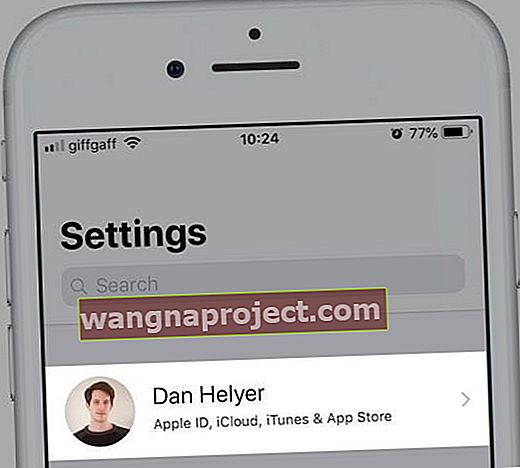 iMessages ใช้บัญชี Apple ID ที่แสดงที่ด้านบนของการตั้งค่าของคุณ
iMessages ใช้บัญชี Apple ID ที่แสดงที่ด้านบนของการตั้งค่าของคุณ
ฉันจะตั้งค่า iMessage โดยไม่มีหมายเลขโทรศัพท์ได้อย่างไร
สิ่งที่ยอดเยี่ยมที่สุดอย่างหนึ่งของ iMessage คือคุณไม่จำเป็นต้องใช้ iPhone ด้วยซ้ำ ถูกตัอง. หากคุณมี iPad, Mac หรือแม้แต่ iPod touch คุณสามารถส่ง iMessages จากที่อยู่อีเมลของคุณได้โดยไม่ต้องเชื่อมโยงหมายเลขโทรศัพท์
เปิดแอพ Messages บนอุปกรณ์ของคุณและลงชื่อเข้าด้วย Apple ID ของคุณ คุณสามารถรับ iMessages จากใครก็ได้ที่มีที่อยู่อีเมลของคุณ ตรวจสอบให้แน่ใจว่าคุณไปที่ appleid.apple.com และเพิ่มที่อยู่อีเมลทุกรายการที่อาจมีคนพยายามติดต่อคุณ
ไปที่การตั้งค่า> ข้อความ> ส่งและรับเพื่อดูรายละเอียดการติดต่อทั้งหมดที่เชื่อมโยงกับ Apple ID ของคุณ คุณสามารถเลือกหมายเลขโทรศัพท์หรือที่อยู่อีเมลที่คุณจะเริ่มการสนทนาและหมายเลขใดที่คนอื่นสามารถติดต่อคุณได้
ที่กล่าวว่าคุณอาจต้องการปิดคุณสมบัตินี้หากมีคนส่ง iMessages ให้คุณโดยไม่ได้ตั้งใจซึ่งจะไม่ปรากฏบนโทรศัพท์ของคุณหากคุณไม่มี iPhone
ฉันจะส่งข้อความแทน iMessage ได้อย่างไร
 แตะ iMessage ที่ยังไม่ได้ส่งค้างไว้เพื่อส่งเป็นข้อความแทน
แตะ iMessage ที่ยังไม่ได้ส่งค้างไว้เพื่อส่งเป็นข้อความแทน
มีหลายครั้งที่คุณต้องการส่งข้อความแทน iMessage บางทีคุณอาจไม่มีการเชื่อมต่ออินเทอร์เน็ตที่แรงคุณต้องการบันทึกข้อมูลหรือบุคคลที่คุณส่งข้อความไม่ได้ออนไลน์ด้วย
ไปที่การตั้งค่า> ข้อความและเปิดส่งเป็น SMS
เพื่อให้แน่ใจว่าแอป Messages จะเปลี่ยนเป็นข้อความเมื่อใดก็ตามที่คุณหรือผู้รับไม่ได้ออนไลน์ บางครั้งอาจเกิดความล่าช้าในขณะที่ iPhone ของคุณพยายามส่ง iMessage แต่หลังจากพยายามล้มเหลวระบบจะส่งข้อความเป็นข้อความแทน
ที่กล่าวมาคุณสามารถเร่งกระบวนการได้ตลอดเวลา หลังจากที่คุณพิมพ์และส่งข้อความของคุณให้แตะค้างไว้จะเปิดเผยตัวเลือกที่จะส่งเป็นข้อความ
หากตัวเลือกนี้ไม่ปรากฏขึ้นอาจเป็นไปได้ว่าข้อความนั้นส่งไปแล้ว หรือปิด iMessage ในการตั้งค่าและทุกอย่างจะกลับไปที่ข้อความ
ฉันจะส่ง iMessage แทนข้อความได้อย่างไร?
หาก iMessages ของคุณเปลี่ยนเป็นสีเขียวแสดงว่ามีการส่งเป็นข้อความ SMS สิ่งนี้อาจเกิดขึ้นได้จากสาเหตุที่แตกต่างกันสองสามประการ:
- ผู้รับไม่ได้ใช้ iMessage
- ผู้รับไม่มีการเชื่อมต่ออินเทอร์เน็ต
- คุณไม่มีการเชื่อมต่ออินเทอร์เน็ต
- iMessage ปิดอยู่
แต่ละตัวเลือกข้างต้นทำให้ iPhone ของคุณเป็นค่าเริ่มต้นเป็นข้อความ SMS สีเขียวเนื่องจาก iMessage ไม่สามารถทำงานได้ การสนทนากลุ่ม iMessage จะเหมือนกันหากสมาชิกคนใดคนหนึ่งในกลุ่มไม่มี iMessage
ฉันจำเป็นต้องใช้ iMessage บน iPhone หรือไม่
คุณสามารถใช้ iMessage จากอุปกรณ์ Apple เครื่องใดก็ได้หรือจะเลือกปิดใช้งาน iMessage แทนก็ได้ ปิดiMessageในการตั้งค่าเพื่อหยุดใช้งาน จากนั้นข้อความทั้งหมดของคุณจะส่งเป็น SMS หรือ MMS โดยมาจากค่าเผื่อการส่งข้อความจากสัญญามือถือของคุณ
เหตุใดฉันจึงไม่สามารถส่ง iMessage ไปยังโทรศัพท์ Android ได้
iMessage ใช้สำหรับอุปกรณ์ Apple เท่านั้น เป็นหนึ่งในคุณสมบัติที่ผลักดันให้ผู้คนซื้อผลิตภัณฑ์ของ Apple ในช่วงหลายปีที่ผ่านมา หากมีให้สำหรับผลิตภัณฑ์ทั้งหมด Apple อาจสูญเสียยอดขาย นั่นเป็นเหตุผลที่ iMessage ไม่สามารถใช้ได้กับอุปกรณ์ Android, Windows หรือ Google
 แอปอย่าง WhatsApp ช่วยให้ผู้ใช้ส่งข้อความถึงกันได้ไม่ว่าพวกเขาจะใช้อุปกรณ์ใด ภาพจาก WhatsApp
แอปอย่าง WhatsApp ช่วยให้ผู้ใช้ส่งข้อความถึงกันได้ไม่ว่าพวกเขาจะใช้อุปกรณ์ใด ภาพจาก WhatsApp
กล่าวได้ว่า Apple เผชิญกับการแข่งขันที่รุนแรงในตลาดการส่งข้อความโต้ตอบแบบทันทีจากแอปเช่น WhatsApp และ Facebook Messenger หนึ่งในสถานที่ท่องเที่ยวที่ใหญ่ที่สุดสำหรับบริการเหล่านี้คือความสามารถในการส่งข้อความถึงอุปกรณ์ใด ๆ
ใช้นิ้วข้าม Apple อาจปล่อยอัปเดต iMessage ในอนาคตเพื่อให้เข้ากันได้กับทุกอุปกรณ์ แม้ว่าตอนนี้จะดูเหมือนเป็นจินตนาการที่ห่างไกล
เมื่อฉันลบ iMessage มันจะลบทุกที่หรือไม่?
หากคุณซิงค์ข้อความผ่าน iCloud ทุกสิ่งที่คุณได้รับลบหรือส่งจากอุปกรณ์เครื่องหนึ่งจะซิงค์กับอุปกรณ์อื่น ๆ ทั้งหมด ใช่เมื่อเปิดการซิงค์ iCloud เมื่อคุณลบ iMessage จาก iPhone ของคุณมันจะลบออกจาก Mac และ iPad ของคุณด้วย
เมื่อปิดการซิงค์ iCloud สำหรับข้อความจึงไม่เป็นเช่นนั้น คุณยังควรได้รับ iMessages บนอุปกรณ์ทุกเครื่องของคุณ แต่คุณไม่เห็นสิ่งที่ส่งไป และข้อความที่ถูกลบจะไม่หายไปบนอุปกรณ์อื่น ๆ
ฉันจะดึง iMessages ที่ถูกลบได้อย่างไร?
เคยเป็นไปได้ที่จะดึง iMessage ที่ถูกลบจาก iCloud.com แต่ตอนนี้ยังไม่เป็นเช่นนั้น มีเพียงสองตัวเลือกในการรับ iMessages ที่ถูกลบของคุณกลับคืน: กู้คืนข้อมูลสำรองล่าสุดหรือใช้ซอฟต์แวร์กู้คืนข้อมูลของ บริษัท อื่น
หากคุณทำการสำรองข้อมูลไปยัง iCloud หรือ iTunes เป็นประจำคุณสามารถกู้คืนข้อมูลใดรายการหนึ่งเพื่อรับ iMessages เครื่องเก่าของคุณกลับคืนมาได้ แน่นอนสิ่งที่คุณได้รับระหว่างเวลาที่คุณสำรองข้อมูลครั้งล่าสุดและเวลาที่คุณกู้คืนข้อมูลนั้นจะไม่กลับมาพร้อมกับข้อมูลสำรองของคุณ
หรืออีกวิธีหนึ่งคือนักพัฒนาบุคคลที่สามสร้างแอปกู้ข้อมูลเพื่อกู้คืน iMessages จากข้อมูลสำรองของคุณ เราไม่สามารถแนะนำใด ๆ ได้เนื่องจากเราไม่ได้ใช้ แต่มีบทวิจารณ์และการเปรียบเทียบมากมายทางออนไลน์
 แอปพลิเคชันกู้คืนข้อมูลของบุคคลที่สามจำนวนมากช่วยให้คุณสามารถเรียกคืน iMessages ที่ถูกลบได้ ภาพจาก iMyFone
แอปพลิเคชันกู้คืนข้อมูลของบุคคลที่สามจำนวนมากช่วยให้คุณสามารถเรียกคืน iMessages ที่ถูกลบได้ ภาพจาก iMyFone
คุณจะเปลี่ยนไปใช้ iMessage หรือไม่?
เราหวังว่าโพสต์นี้จะสอนทุกท่านเกี่ยวกับ iMessage ว่ามันคืออะไรและแตกต่างจากข้อความธรรมดาอย่างไร
ตอนนี้คุณรู้ข้อดีแล้วคุณจะเปลี่ยนไปใช้ iMessage หรือไม่? บอกเหตุผลหรือเหตุผลที่ไม่อยู่ในความคิดเห็นด้านล่าง!